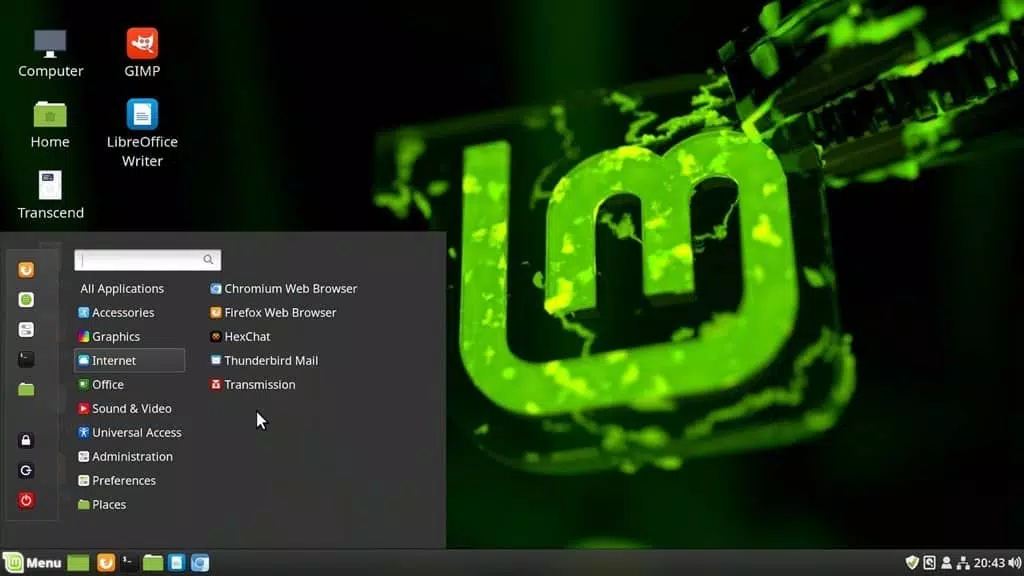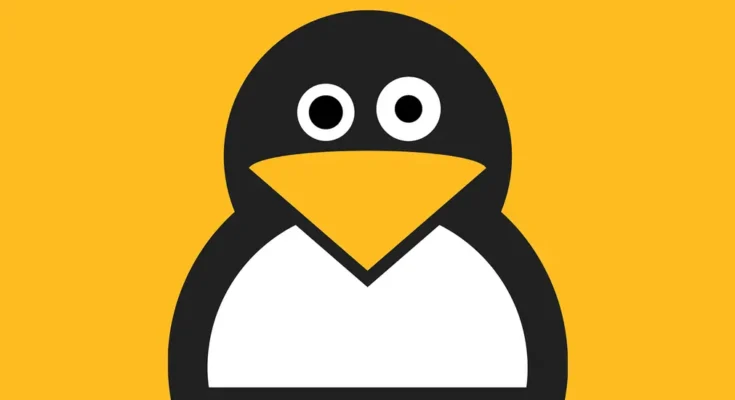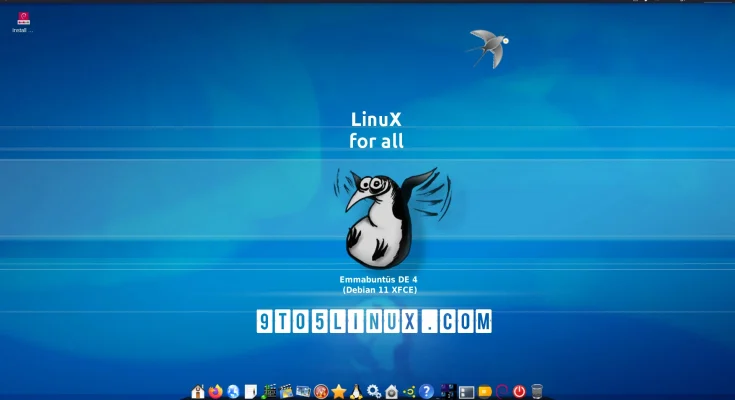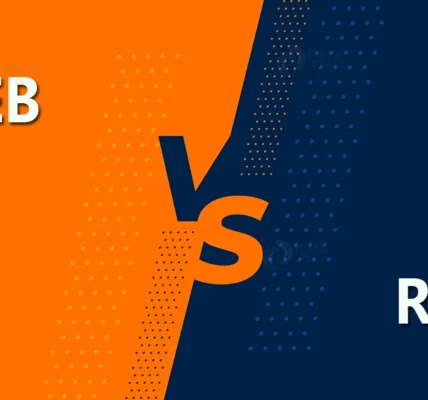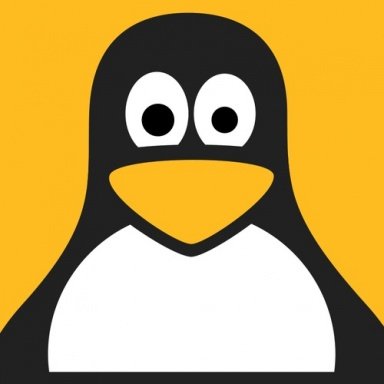Linux Mint to popularny system operacyjny oparty na Linuksie, który oferuje wiele możliwości i funkcji. Jedną z ważnych rzeczy, które chcesz zrobić po zainstalowaniu Linux Mint, jest skonfigurowanie połączenia Wi-Fi. W tym artykule przedstawimy Ci prosty przewodnik konfiguracji Wi-Fi w systemie Linux Mint.
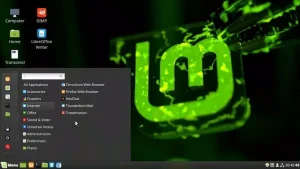
Krok 1: Sprawdź dostępne sieci
Na pasku zadań znajdź ikonę sieciową, która wygląda jak ikona sygnału Wi-Fi. Kliknij na nią, aby wyświetlić dostępne sieci bezprzewodowe. Upewnij się, że twoja sieć Wi-Fi jest widoczna na liście.
Krok 2: Wybierz sieć Wi-Fi
Kliknij na nazwę swojej sieci Wi-Fi, aby wybrać ją z listy. Jeśli twoja sieć jest chroniona hasłem, zostaniesz poproszony o wprowadzenie hasła. Wprowadź hasło i kliknij “Połącz”. Jeśli sieć nie jest chroniona hasłem, system automatycznie nawiąże połączenie.
Krok 3: Poczekaj na połączenie
Po wprowadzeniu hasła lub wybraniu sieci bez hasła, poczekaj chwilę, aż system nawiąże połączenie z siecią Wi-Fi. Może to chwilę potrwać, więc bądź cierpliwy.
Krok 4: Sprawdź połączenie
Po nawiązaniu połączenia z siecią Wi-Fi, sprawdź, czy masz dostęp do Internetu. Otwórz przeglądarkę internetową i odwiedź dowolną stronę internetową, aby upewnić się, że połączenie działa poprawnie.
Krok 5: Zapamiętaj sieć
Aby ułatwić sobie przyszłe połączenie, możesz zapamiętać sieć Wi-Fi. Kliknij prawym przyciskiem myszy na ikonie sieciowej na pasku zadań i wybierz “Edytuj połączenia”. Znajdź swoją sieć Wi-Fi na liście i kliknij “Edytuj”. W sekcji “Bezpieczeństwo Wi-Fi” zaznacz pole “Zapamiętaj hasło sieci”. Kliknij “Zastosuj”, aby zapisać zmiany.
Krok 6: Dodatkowe ustawienia
Jeśli chcesz skonfigurować dodatkowe ustawienia sieci Wi-Fi, takie jak statyczny adres IP, serwery DNS itp., możesz to zrobić w sekcji “Edytuj połączenia”. W sekcji “Ogólne” znajdziesz dodatkowe opcje konfiguracji.
Podsumowanie
Konfiguracja Wi-Fi w Linux Mint jest stosunkowo prosta i intuicyjna. Po wykonaniu powyższych kroków powinieneś mieć działające połączenie Wi-Fi i dostęp do Internetu. Pamiętaj, że konkretny proces konfiguracji może się różnić w zależności od wersji Linux Mint i używanego sprzętu. Jeśli napotkasz jakiekolwiek problemy, zawsze warto sprawdzić dokumentację i fora społecznościowe, gdzie można znaleźć pomoc i wskazówki dotyczące konfiguracji sieci Wi-Fi w Linux Mint.
Linux Mint oferuje stabilne i przyjazne środowisko dla użytkowników, a konfiguracja Wi-Fi jest jednym z kluczowych elementów, aby cieszyć się pełnym potencjałem systemu. Po skonfigurowaniu połączenia Wi-Fi możesz swobodnie korzystać z Internetu, przeglądać strony internetowe, pobierać pliki i cieszyć się wszystkimi możliwościami, jakie oferuje Linux Mint.